Αν θέλετε να εκτυπώσετε τα περιεχόμενα ενός φακέλου (καταλόγου) είτε σε ένα αρχείο ή είτε στον εκτυπωτή σας, τότε υπάρχει ένας γρήγορος τρόπος να το κάνετε χρησιμοποιώντας τον Chrome ή τον Firefox web browser.
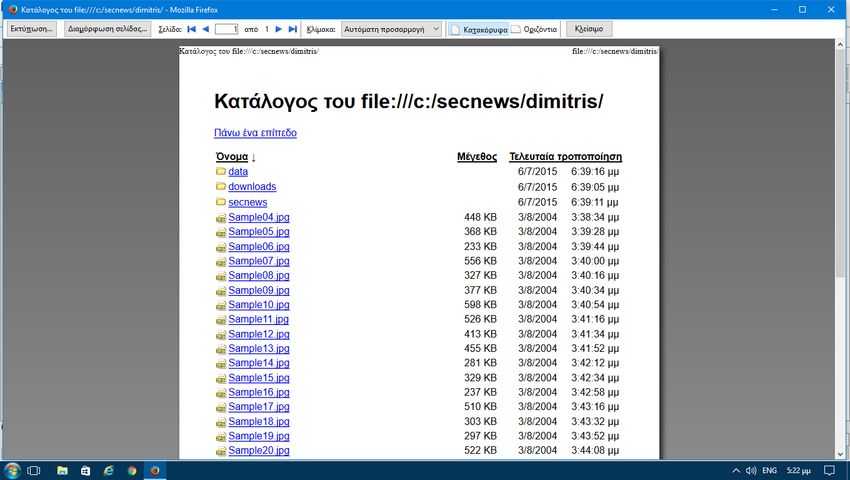
Σίγουρα ο παρακάτω τρόπος θα σας φανεί πιο απλός από όσο φαντάζεστε. Ανοίξτε τον Google Chrome ή τον Firefox και πληκτρολογήστε τη διαδρομή του φακέλου που σας ενδιαφέρει, στη γραμμή διευθύνσεων και πατήστε το πλήκτρο ENTER.
Ο browser θα σας δείξει αμέσως τα περιεχόμενα του φακέλου, ταξινομημένα με βάση το όνομα, με τους υποφακέλους στην κορυφή. Μπορείτε να ταξινομήσετε τα περιεχόμενα όπως θέλετε, βάση μεγέθους, ή βάση ημερομηνίας τροποποίησης. Κάντε απλά κλικ στην κεφαλίδα κάθε στήλης για να κάνετε ταξινόμηση με βάση την συγκεκριμένη στήλη.

Θα διαπιστώσετε κάποιες διαφορές στην προεπισκόπιση εκτύπωσης των δύο browsers. Ο μεν Chrome δεν αναπαράγει τα εικονίδια που συνοδεύουν κάθε τύπο αρχείου και directory, ενώ ο Firefox δεν έχει κανένα πρόβλημα με αυτό.
Ειδικά για τον Firefox, μπορείτε να εφαρμόσετε το δικός σας στυλ στη σελίδα περιεχομένων του καταλόγου σας, όπως να αλλάξετε την γραμματοσειρά, ή να αφαιρέστε τα εικονίδια των αρχείων / φακέλων ή να αλλάξετε τα κενά ανάμεσα στις στήλες κλπ.
Ενώ είστε στον Firefox ανοίξτε τον “Style Editor” από τα “Εργαλεία Προγραμματιστή”. Αν δεν ξέρετε πως, απλά πατήστε ταυτόχρονα τα πλήκτρα Shift + F7 (Εναλλακτικά, κάντε κλικ στο πλήκτρο F12 (ή Ctrl + Shift + i) και μετά κάντε κλικ στο “Style Editor”).
Θα δείτε το style της εμφάνισης των περιεχομένων του καταλόγου. Μπορείτε να το πειράξετε όσο θέλετε. Μόλις κλείστε τον Firefox τα πράγματα επανέρχονται στην αρχική τους κατάσταση και δεν χρειάζεται να ανησυχείτε ότι θα καταστρέψετε κάτι. Αν για παράδειγμα δε θέλετε να εμφανίζονται τα εικονίδια δίπλα στο όνομα των αρχείων γράψτε τα παρακάτω στην αρχή του style editor:
.dir::after { content: "/" }
img { display:none }

Ενημερωτικά: Στον Internet Explorer και στον Microsoft Edge, όταν πληκτρολογείτε μια διαδρομή καταλόγου στη γραμμή εργασιών ο browser θα εμφανίσει τα περιεχόμενα του καταλόγου σαν τον Explorer, αντί απλά να αναφέρει τα ονόματα των αρχείων και των υποκαταλόγων.



